Как сделать кроссворд в excel с помощью стандартных функций
Содержание:
- Как создать кроссворд
- Как сделать кроссворд в Word
- Составляем кроссворд онлайн сами – Фабрика кроссвордов
- Создаем кроссворд на компьютере
- Создание формы кроссворда
- Кроссворд в Экселе
- Как составить эффективный учебный кроссворд?
- Использование кроссворда в Excel в бизнесе
- Создание кроссворда
- Интерактивный кроссворд в PowerPoint
- Приложения для смартфона и планшета
Как создать кроссворд
Для реализации замысла необходимо найти готовую «головоломку», чтобы разработать копию в Эксель или придумать новую структуру самостоятельно. При реализации замысла необходимо сделать квадратные, а не прямоугольные ячейки, поэтому необходимо изменить форму.
Рассмотрим пошагово, как создать кроссворд в Excel и добавить в него необходимые опции. Алгоритм такой:
- Нажмите Ctrl+A на клавиатуре и выделите весь лист.
- Жмите правой кнопкой мышки (ПКМ) и кликните на «Высота строки».
- В появившемся окне задайте высоту на уровне «18» и подтвердите действие.
- Для изменения ширины жмите на панель с названием столбцов, а в появившемся меню выберите «Ширина столбца …».
- В появившемся окне введите нужные данные. В частности, укажите «3» и жмите «ОК».
- Рассчитайте количество клеток для букв в горизонтальном / вертикальном направлении.
- Выделите нужное число ячеек на листе для создания кроссворда в Excel.
- На вкладке «Главная» кликните по кнопке «Граница», которая находится в ленте раздела инструментов «Шрифт».
- Выберите «Все границы».
Это первые шаги, позволяющие сделать кроссворд на компьютере в Excel в виде предварительных границ. Далее нужно привести рисунок к окончательному варианту с учетом окончательного формата. Для этого используйте инструмент «Очистить», для запуска которого нужно нажать на значок «ластика» в блоке «Редактирование» («Главная»). Для этого нужно выделить границы для удаления, а после нажать на инструмент.
Разобраться, как сделать кроссворд в Экселе с нумерацией, не составляет труда. Как только рисунок принял необходимый вид, проставьте цифры в интересующие поля. При нумерации лучше прописать цифры небольшого размера (к примеру, «8»).
Для удобства можно горизонтальные строчки залить каким-то другим цветом с помощью клавиши «Цвет заливки» на ленте.
Рассматривая вопрос, как составить кроссворд в Excel, важно учесть необходимость добавления вопросов. Это можно реализовать путем нажатия на любую свободную область на удалении от рисунка
После жмите на инструмент «Объединить ячейки», находящийся в ленте на той же вкладке в разделе «Выравнивание». На следующем шаге в полученной ячейке можно сделать раздел для вопросов. Их нужно набрать или копировать.
На практике, чтобы в Экселе нарисовать кроссворд на компьютере / ноутбуке, потребуется не более 10-15 минут при наличии заготовки.
Как сделать кроссворд в Word
Для создания кроссвордов существуют специальные программы и онлайн сервисы. Но, если вам нужно сделать простой кроссворд, то для этого можно воспользоваться обычным текстовым редактором Word. В данной статье мы расскажем о том, как сделать кроссворд в Word 2007, 2010, 2013 и 2016.
Шаг № 1. Создаем таблицу.
Если вы хотите сделать кроссворд в Ворде, то вам понадобится таблица. Для того чтобы создать таблицу перейдите на вкладку «Вставка» и нажмите на кнопку «Таблица» . После этого перед вами появится сплывающее меню, с помощью которого можно быстро создать таблицу, просто выделив мышкой нужное количество ячеек.
В Word 2010 максимальный размер таблицы, которую можно создать с помощью такого меню, составляет 10 на 8. Если этого недостаточно для вашего кроссворда, то выберите пункт меню «Вставить таблицу» .
После этого появится окно «Вставка таблицы», с помощью которого вы сможете задать любое количество строк и столбцов. Для примера создадим таблицу размером 10 на 10 ячеек.

В результате мы получим примерно такую таблицу, как на скриншоте внизу.

Шаг № 2. Выравниваем ячейки таблицы.
Обычно, в кроссворде используются квадратные ячейки. Поэтому для того чтобы сделать правильный кроссворд в Ворде необходимо выровнять созданную нами таблицу. Это можно разными способами. Например, вы можете выделить всю таблицу, нажать на нее правой кнопкой мышки и выбрать пункт меню «Свойства таблицы» .

Или вы можете установить курсор в любую ячейку таблицу, перейти на вкладку «Макет» и нажать на кнопку «Свойства» .

После этого откроется окно «Свойства таблицы». Сначала откройте вкладку строка и задайте высоту строки. Для этого установите отметку напротив функции высота, выберите режим «Точно» и задайте высоту строки . Например, можно установить высоту 1 сантиметр.

После этого перейдите на вкладку «Ячейка» в том же окне «Свойства таблицы» и установите такую же ширину ячейки , как и ее высота. В нашем случае это 1 сантиметр.

В результате у вас должна получиться таблица с квадратными ячейками, как на скриншоте внизу.

Данная таблица будет основной для нашего кроссворда в Ворде.
Шаг № 3. Настраиваем таблицу.
Дальше необходимо настроить другие параметры таблицы, таким образом, чтобы она была больше похожа на кроссворд.
В первую очередь нужно изменить выравнивание текста в таблице. Для кроссвордов обычно используется выравнивание текста по левому верхнему углу. Для этого выделите все ячейки таблицу и нажмите на них правой кнопкой мышки. А в появившемся меню выберите пункт «Выравнивание ячеек» и левый верхний угол .

Также нужно подобрать шрифт и размер шрифта таким образом, чтобы числа в ячейках таблицы выглядели гармонично и не мешали вписывать в кроссворд буквы. Мы укажем шрифт Arial и размер шрифта 9.

В результате текст в таблице должен выглядеть примерно так, как на скриншоте внизу.

Шаг № 4. Формирование кроссворда.
После того как таблица подготовлена, можно приступать к формированию самого кроссворда в Word. Обычно внутренние не используемые ячейки кроссворда заполняют черным цветом, в то время как внешние не используемые просто удаляются.
Чтобы сделать это устанавливаем курсор в ячейку, которая должна быть закрашена черным, переходим на вкладку «Конструктор» и используем кнопку «Заливка» , для того чтобы заполнить ячейку черным цветом. При необходимости вы можете заполнять черным цветом сразу несколько ячеек. Для этого просто выделите их мышкой и воспользуйтесь инструментом заливка.

После закрашивания ячеек черным переходим на вкладку «Конструктор» и нажимаем на кнопку «Ластик» . После чего с помощью инструмента «Ластик» удаляем лишние линии на внешней части кроссворда.

После закрашивания внутренних ячеек черным цветом и удаления лишних внешних линий, кроссворд в Word почти готов.

Осталось только расставить номера вопроса в нужные ячейки, добавить сами вопросы внизу и кроссворд в Ворде сделан.
Составляем кроссворд онлайн сами – Фабрика кроссвордов
В этом сервисе создания кроссвордов онлайн вы можете составить кроссворд как самостоятельно, введя свои слова и располагая их на поле, так сгенерировать кроссворд по списку слов.
Для ввода нового слова выделите мышью клеточки, в которых вы планируете разместить слово.
Далее выберите слово из словаря или введите свое слово по буквам. Нажмите кнопку Готово
Далее вы можете ввести определение этого слова или удалить его.
Чтобы переместить слово, выделите его и при нажатой кнопке CTRL перемещайте по полю. Вы можете распечатать этот кроссворд со словами и заданиями или с пустыми клеточками и заданиями. Для этого нажмите кнопку Версия для печати и установите нужные галочки.
Также вы можете дать ссылку на разгадывание этого кроссворда онлайн на сайте Фабрика кроссвордов. Для этого нажмите кнопку Сохранить кроссворд.
Создаем кроссворд на компьютере
Создать подобную головоломку на компьютере очень просто, а помогут в этом несколько несложных способов. Следуя простым инструкциям, вы сможете быстро составить кроссворд. Давайте рассмотрим каждый из способов более подробно.
Способ 1: Онлайн-сервисы
Если нет желания скачивать программы, предлагаем вам воспользоваться специальными сайтами, где создаются головоломки этого типа. Минусом этого способа является невозможность добавить вопросы в сетку. Их придется доделывать с помощью дополнительных программ или выписывать на отдельном листе.
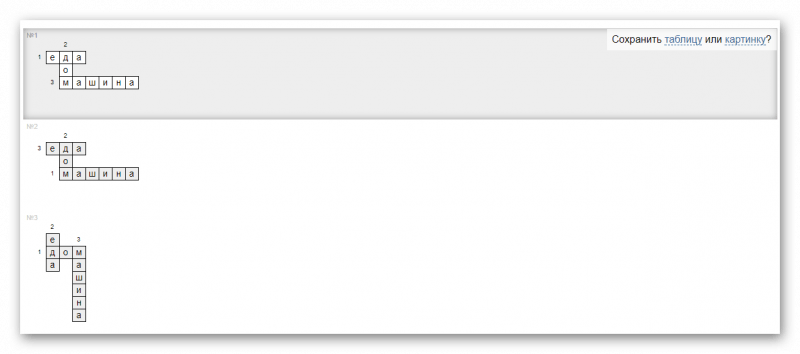
От пользователя требуется только вписать слова, выбрать схему расположения строк и указать вариант сохранения. Сайт предлагает создать картинку формата PNG или сохранить проект в виде таблицы. Все сервисы работают примерно по этому принципу. На некоторых ресурсах есть функция переноса готового проекта в текстовый редактор или создание версии для печати.
Способ 2: Microsoft Excel
Microsoft Excel идеально подойдет для создания головоломки. Нужно только сделать из прямоугольных ячеек квадратные, после чего можно приступить к составлению. Вам остается придумать или позаимствовать где-то схему строк, подобрать вопросы, проверить на правильность и совпадение по словам.
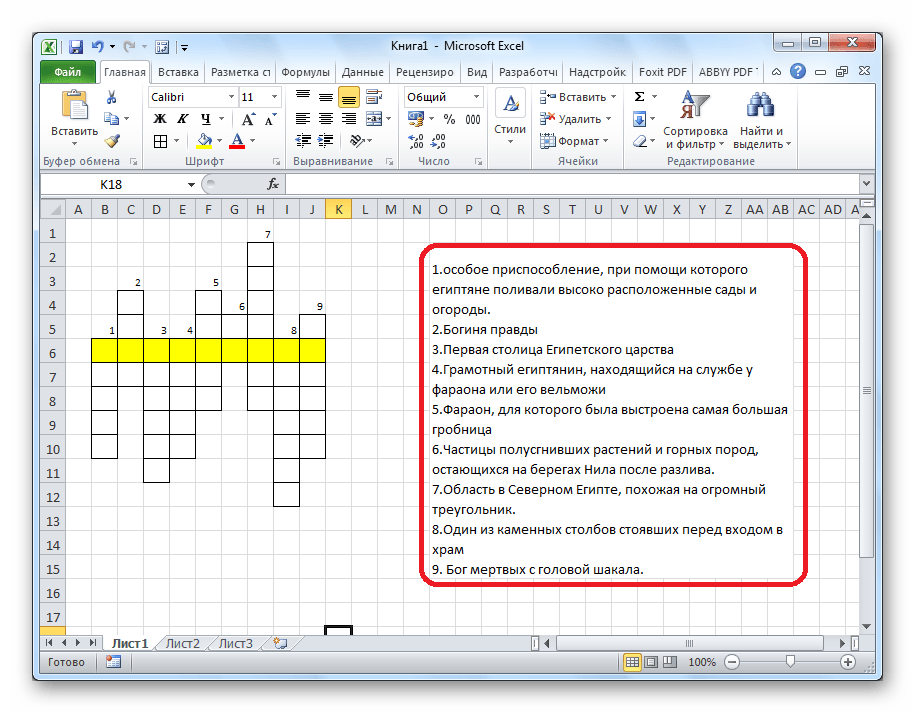
Кроме всего, обширный функционал Excel позволяет создать алгоритм автопроверки. Делается это с помощью функции «Сцепить», объединяя буквы в одно слово, а также потребуется использовать функцию «ЕСЛИ», чтобы проверять правильность ввода. Проделать подобные действия нужно будет с каждым словом.
Способ 3: Microsoft PowerPoint
PowerPoint не предоставляет пользователям единого инструмента, с помощью которого можно было бы легко создать кроссворд. Но в нем есть множество других полезных функций. Некоторые из них и пригодятся во время выполнения данного процесса. В презентацию доступна вставка таблицы, что идеально подойдет для основы. Далее каждый пользователь вправе сам настроить внешний вид и расположение строк с помощью редактирования границ. Остается только добавить надписи, предварительно настроив межстрочный интервал.

С помощью тех же надписей осуществляется добавление нумерации и вопросов, если это необходимо. Внешний вид листа каждый пользователь настраивает так, как посчитает нужным, в этом нет каких-то точных инструкций и рекомендаций. Готовый кроссворд позже может использоваться в презентациях, достаточно просто сохранить готовый лист, чтобы в будущем вставлять его в другие проекты.
Способ 4: Microsoft Word
В Word можно добавить таблицу, разделить ее на ячейки и всячески редактировать, а это значит, что в этой программе вполне реально быстро создать красивый кроссворд. С добавления таблицы и стоит начать. Укажите число строк и столбцов, после чего приступайте к настройкам строк и границ. Если потребуется дополнительно настроить таблицу, обратитесь к меню «Свойства таблицы». Там выставляются параметры столбцов, ячеек и строк.
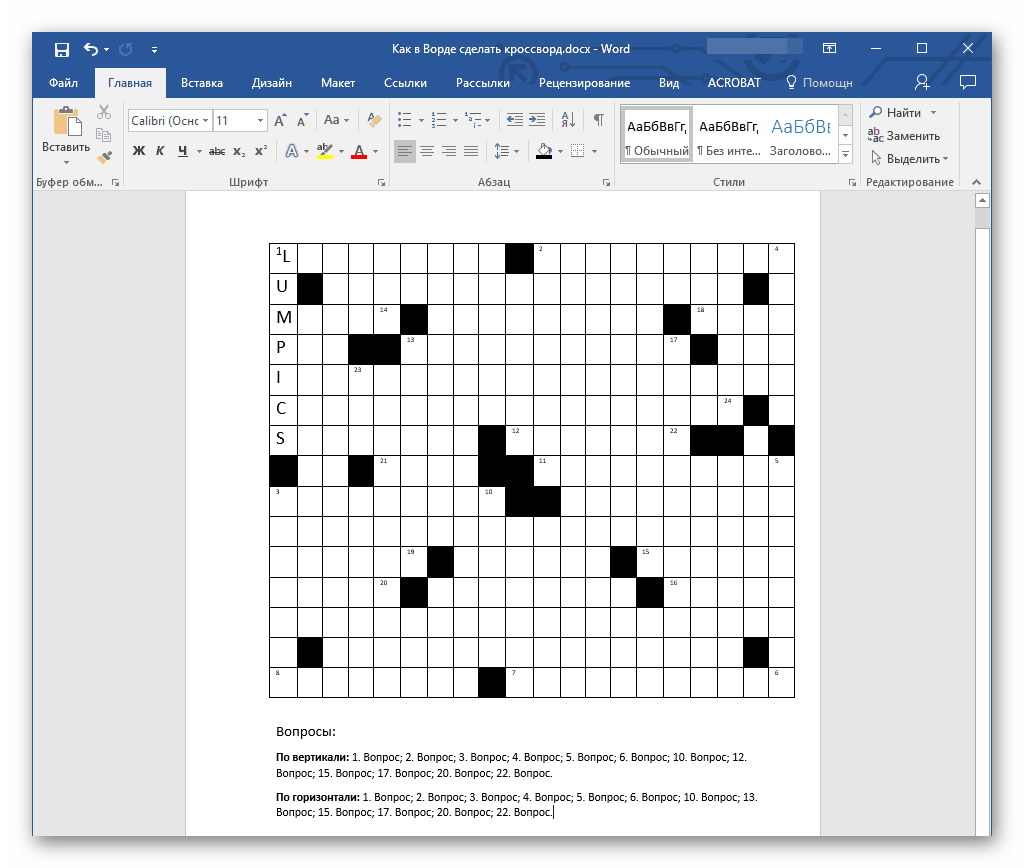
Остается только заполнить таблицу вопросами, предварительно сделав схематический макет на проверку совпадений всех слов. На этом же листе, если есть место, добавьте вопросы. Сохраните или распечатайте готовый проект после завершения финального этапа.
Способ 5: Программы для создания кроссвордов
Существуют специальные программы, с помощью которых осуществляется составление кроссворда. Давайте возьмем за пример CrosswordCreator. В данном софте присутствует все необходимое, что используется во время создания кроссвордов. А сам процесс выполняется за несколько простых шагов:
- В отведенную таблицу введите все необходимые слова, их может быть неограниченное количество.
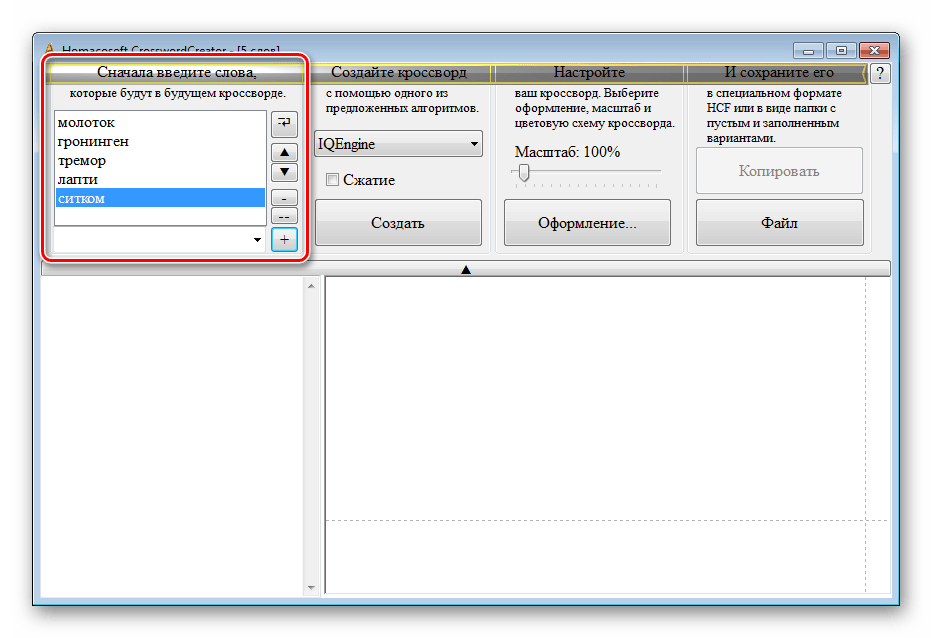
Выберите один из предустановленных алгоритмов для составления кроссворда. Если созданный результат не понравится, то с легкостью осуществляется смена его на другой.
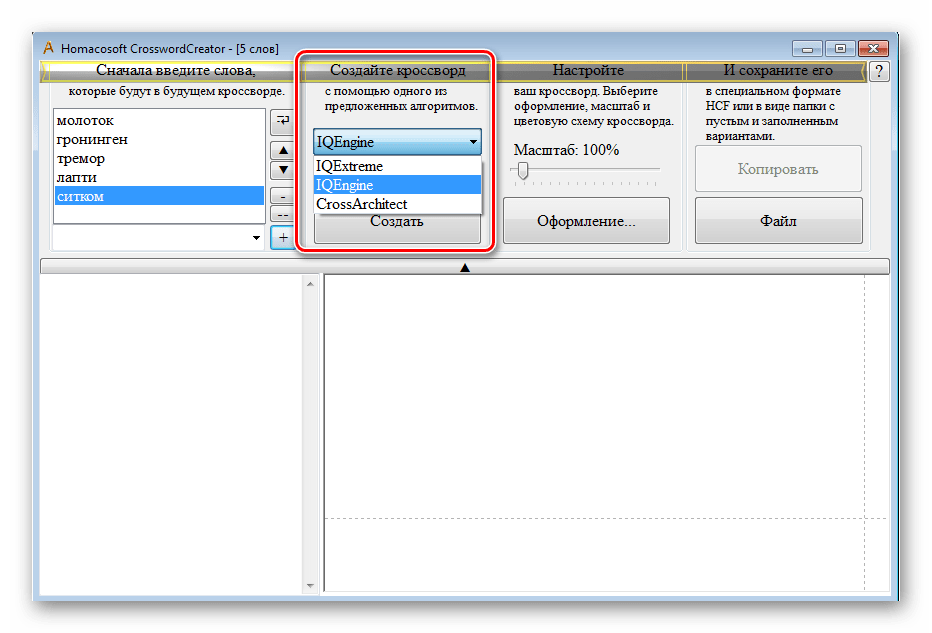
Если необходимо, осуществите настройку оформления. Доступно изменение шрифта, его размера и цвета, а также присутствуют различные цветовые схемы таблицы.
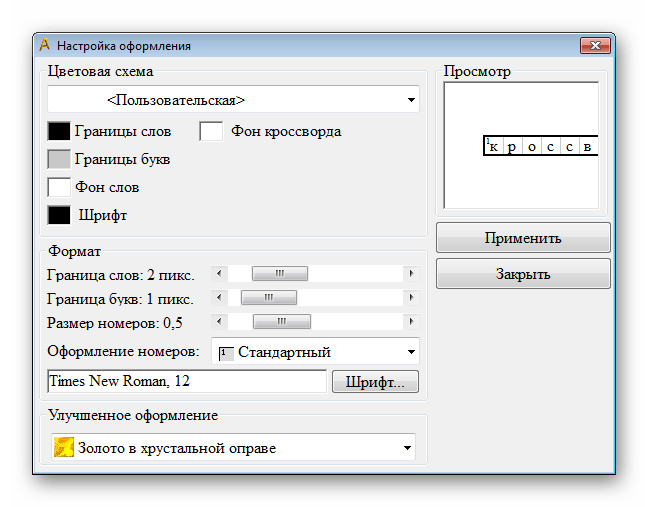
Кроссворд готов. Теперь его можно скопировать или сохранить в виде файла.
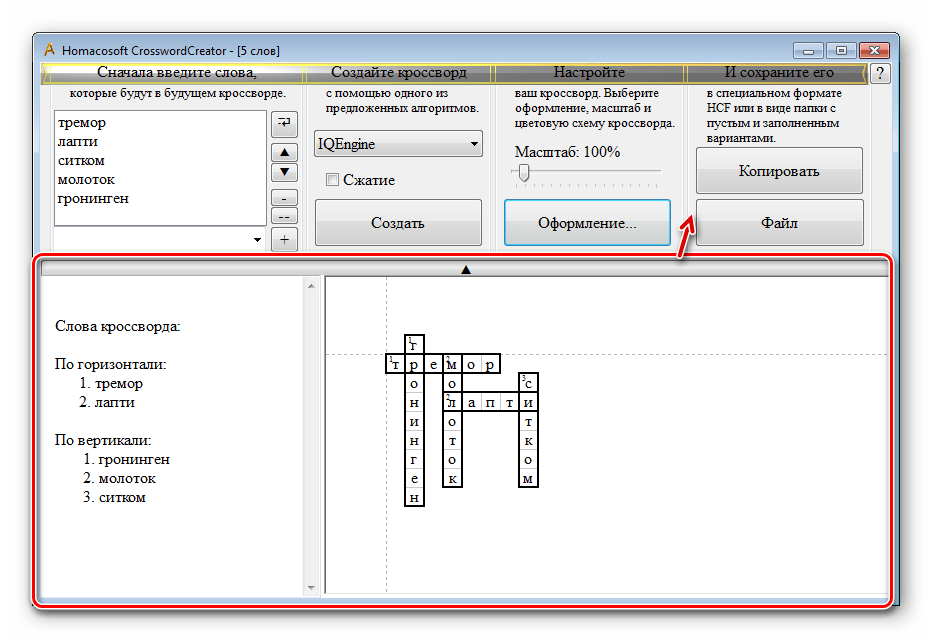
Для выполнения данного способа была применена программа CrosswordCreator, однако существует и другое ПО, помогающее составлять кроссворды. Все они обладают уникальными функциями и инструментами.
Подводя итоги, хочется отметить, что все перечисленные выше способы хорошо подходят для создания кроссвордов, отличаются они только сложностью и наличием дополнительных функций, которые позволяют сделать проект более интересным и уникальным.
Мы рады, что смогли помочь Вам в решении проблемы.
Опишите, что у вас не получилось. Наши специалисты постараются ответить максимально быстро.
Создание формы кроссворда
Из массы наших клеток нужно убрать те, что мешают. Для этого очень удобно использовать инструмент «Очистить», который находится на панели инструментов в разделе «Редактирование», на все той же вкладке «Главная». К слову, инструмент этот имеет картинку ластика.
Все что вам нужно будет сделать — это поочередно выделять лишние клетки и нажимать на инструмент «Очистить». Если при нажатии у вас будут спрашивать, каким именно методом проводить очистку, то выбирайте «Очистить все».
В итоге у вас должна получиться та форма, которая изначально задумывалась. Как только вы этого достигнете, переходите к следующему шагу.
Кроссворд в Экселе
Когда вы смотрите на окно Excel вы видите прямоугольную таблицу или сетку из строк и столбцов. В новых версиях Excel каждый лист содержит примерно миллион строк и более 16 000 столбцов.
Горизонтальные строки обозначаются цифрами (1, 2, 3), а вертикальные столбцы буквами латинского алфавита (A, B, C). Столбцы после 26 идентифицируются двумя или более буквами, например AA, AB, AC или AAA, AAB и т. д.
Точка пересечения между столбцом и строкой, как уже упоминалось, представляет собой небольшой прямоугольник — ячейку. Она является базовым элементом рабочего листа для хранения данных.
Поскольку пустой лист в программе Excel представляет собой огромную пустую таблицу, сделать кроссворд в ней будет еще проще. Начните действовать согласно приведенной здесь инструкции.
- Откройте новый файл в Excel.
- Посчитайте хотя бы приблизительно, сколько ячеек таблицы вам потребуется. Выделите нужное число ячеек.
- Теперь, как и в случае с Word, измените размеры ячеек. Откройте настройки формата в разделе «Главная» на панели инструментов.
- Измените сначала высоту строки, а затем и ширину столбца.
- Все, теперь таблица имеет подходящую форму для создания кроссворда. Начните заполнять ячейки. Продолжайте заполнять, пока кроссворд не будет готов.
- Теперь снова нужно убрать ненужные границы и ячейки. Ластик находится на панели инструментов в разделе «Главная» наряду со стилем и размером шрифта.
На этом тело таблицы готово. Вам останется лишь прописать вопросы и пронумеровать строки таблицы. Все также просто, как и в Word.
Как составить эффективный учебный кроссворд?
Кроссворд – это эффективный метод, позволяющий повысить степень самостоятельности учеников в процессе обучения, а также повысить мотивацию к этому процессу. Кроме этого, он позволяет хорошо разобраться в терминах изучаемого предмета.
Чтобы составить эффективный кроссворд для обучения, необходимо следовать таким рекомендациям:
- Нельзя допускать наличие пустых ячеек внутри кроссворда.
- Все пересечения нужно продумывать заранее.
- Нельзя использовать в качестве ответов слова, не являющиеся именами существительными в именительном падеже.
- Ответы должны формулироваться в единственном числе.
- Если слова состоят из двух букв, то требуется два пересечения. Вообще, желательно минимизировать частоту двухбуквенных слов.
- Нельзя использовать короткие слова (детдом) или аббревиатуры (ЗиЛ).
Использование кроссворда в Excel в бизнесе
Предпринимательская деятельность требует некоторой изобретательности. Например, можно предложить клиенту заполнить кроссворд, и если у него это получится сделать, дать ему приз. В свою очередь, этот презент может стать отличным элементом воронки продаж. Когда он его получит, можно предложить ему расширенную или улучшенную версию определенного продукта, но уже за деньги.
Впрочем, в бизнесе использование Excel-кроссвордов не настолько широко распространено. Основной недостаток такого подхода заключается в том, что такой же кроссворд можно реализовать стандартными средствами HTML и Javascript. А используя специальные приложения можно легко создать подобный инструмент в визуальном редакторе и не требуется скачивать отдельный документ на компьютер.
Создание кроссворда
Весь процесс делится на два основных этапа. Первый представляет собой непосредственно создание кроссворда. Тут есть важный нюанс. Перед тем, как начинать взаимодействие с Excel, у вас должен быть в распоряжении уже готовый объект. То есть, речь идёт о составленном кроссворде.
Работа над ячейками
Как известно, кроссворд в Excel и любой другой программе должен состоять из квадратных клеток. Между тем, табличный редактор в базовом виде предлагает несколько иной формат. Это легко исправить. Всё выглядит следующим образом:
- Зажмите комбинацию клавиш «Ctrl+A», чтобы выделить весь лист без исключения. Вручную делать это проблематично, а за счёт такой манипуляции вы сделаете всё за секунду.
- После этого кликните правой кнопкой мыши по листу. Это нужно для того, чтобы вызвать контекстное меню. В отобразившемся окне найдите пункт под названием «Высота строки…». Кликните по нему, это нужно для перехода к следующему шагу.

Перед вами откроется небольшое окошко с лишь одной строкой. Всё, что нужно сделать вам – просто ввести туда значение 18. После этого жмите на «ОК», чтобы применить внесённые изменения.

По аналогии повторно кликните ПКМ по листу и выберите пункт «Ширина столбца…». Перед вами вновь появится небольшое окно лишь с одним окошком для ввода информации. Тут вы должны внести значение 3 и нажать на «ОК».

Всё, на этом процедура по работе с ячейками может считаться завершенной. Вы добьётесь ситуации, когда поле будет состоять из квадратных клеток. Теперь все дальнейшие усилия окажутся целесообразными, так как удастся создать максимально качественный кроссворд.
Формирование полей кроссворда
Следующий этап, в рамках которого создаётся кроссворд в Excel, подразумевает формирование так называемых границ. Вы должны реализовать элементарный набор действий.
Теперь непосредственно к делу:
- Вам необходимо выделить ту область, которой будет достаточно для функционирования и построения вашего кроссворда.
- Следующее действие – это переход в вкладку «Главная», чтобы получить доступ к категории настроек «Шрифт». Там есть кнопка под названием «Границы», кликните по ней.
- В отобразившемся окне выберите пункт «Все границы», чтобы начертить так называемый «скелет» кроссворда.

- На данном этапе у вас получится зона, с которой уже можно работать. Но, как известно, кроссворд – это комбинация из слов. Следовательно, не все клетки должны иметь границы. Ваша задача сейчас заключается в том, чтобы использовать инструмент «Очистить». Найти его можно во вкладке «Главная». Выглядит компонент как ластик. Находится он в разделе «Редактирование».
- Выделяйте границы тех ячеек, которые необходимо убрать. После этого кликайте на кнопку.

В результате манипуляций вам удастся сформировать именно то, что принято называть кроссвордом. Ещё один этап можно считать завершенным. Теперь следует перейти к следующему.
Добавление новых элементов
Что можно сделать с тем, что у вас уже получилось выше? На самом деле, спектр доступных действий крайне широк. Например, вы можете выделить те или иные клетки и реализовать заливку каким-нибудь цветом. С какой именно целью это делается? Всё определяется в индивидуальном порядке.
Кнопка заливки находится во вкладке «Главная». Один раз кликните по компоненту, чтобы открылся набор цветов. Выберите то, что вам понравится и подойдёт.

Что ещё нужно кроссворду? Конечно же, речь пойдёт о нумерации. Главная особенность лишь в том, чтобы использовать достаточно мелкий шрифт. Тогда цифры окажутся информативными, но не будут мешать визуально воспринимать остальную информацию.
Последний достаточно важный компонент – это непосредственно вопросы, на которые будут ориентироваться пользователи. Чтобы их отобразить, вы можете выполнить такой набор действий:
- Выделите те или иные клетки рядом с кроссвордом.
- После этого во вкладке «Главная» найдите кнопку «Объединить ячейки». На изображении ниже вы сможете увидеть её расположение.

Теперь, когда есть большая ячейка, вы можете заполнить её информацией. Воспользуйтесь стандартной вставкой или же ручным вводом текста. В этом нет ничего сложного, это базовые операции.

Интерактивный кроссворд в PowerPoint
Создаём титульный слайд, на котором указываем название работы, класс, автор, устанавливаем управляющие кнопки.
Создаём информационный слайд для ребят, в котором указываем, как пользоваться ресурсом.
Переходим к рабочему слайду и создаём сетку кроссворда. Вставка — фигуры -прямоугольник
- Переходим в средства рисования и
- задаём нашему прямоугольнику заливку фигуры,
- контур фигуры.
- Копируем готовый прямоугольник и
- вставляем на слайд столько раз,
- сколько нам необходимо для сетки.
Делаем сетку для кроссворда,используя прямоугольники.
В фигурах выбираем стрелку, которая будет указывать на слово, и ставим номер вопроса. Оформляем прямоугольник с вопросом. Ответ будет появляться, когда мы нажмём на прямоугольник с вопросом.
- Вставляем в клеточки буквы ответа.
- На каждую букву ставим анимацию Появление.
- Направление – слева.
В кроссворде буквы появляются одна за другой. Поэтому на первую букву ставим Начало – по щелчку на карточку с вопросом, а на остальные – после предыдущего.
Устанавливаем триггер.
Время – Переключатели – Начать выполнение при щелчке – Выбираем текст нашего вопроса – ОК.
- Если хотим, чтобы появилась картинка с ответом настраиваем триггер.
- Картинка появляется после того,
- как откроются буквы и исчезнет вопрос.
- Чтобы сделать следующий слайд,
- слева, в меню слайдов, правой кнопкой
- кликнем по сделанному нами слайду и выберем – Дублировать слайд
- Ответ на первый вопрос остаётся, но анимацию с букв надо убрать.
- В прямоугольнике с вопросом удаляем текст первого вопроса, вставляем новый.
- Меняем цифру ответа.
Во втором ответе буквы будут появляться сверху вниз, поэтому настроим появление букв «Сверху».На букву «О»,которая появилась в первом слове и есть во второй анимацию не устанавливаем.
Дублируем предыдущим слайд и продолжаем работу. Не забудьте изменить гиперссылку на кнопке перехода. Не забудьте убрать смену слайдов по щелчку!
В конце работы делаем слайд со списком используемых источников. На нём размещаем ссылки на картинки, ссылки на страницы сайтов, откуда мы брали информацию для вопросов и указываем литературу, если мы брали информацию из книг. Ссылки должны быть прямыми и вести к источнику.
Приложения для смартфона и планшета
Сегодня все больше мобильные гаджеты заменяют стационарные компьютеры. Если вы, располагая свободным временем, хотите создать свой собственный кроссворд, но стационарный компьютер от вас далеко, то можно воспользоваться специальным приложением для смартфонов или планшетов. И пусть их не так уж и много, лучшей является «Конструктор Кроссвордов».
Это приложение идеально подходит для планшетов, но и на смартфоне с ее помощью можно сделать кроссворд. Несколько движений и вам доступна уникальная головоломка-крестословица, которая поможет скрасить время ожидания или поездки.
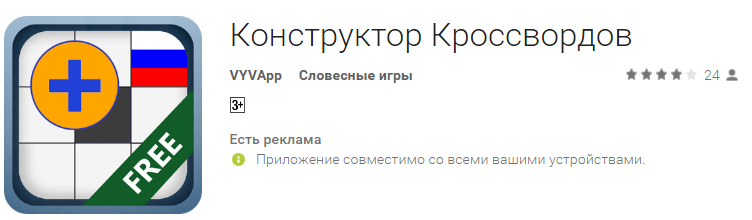
Конструктор Кроссвордов
Мы уже рассказывали о приложениях с кроссвордами для операционной системы Андроид. Но, все они имеют существенный недостаток. Они содержат небольшое число кроссвордов на бесплатной основе. И для того, чтобы не платить лишние деньги, создавайте кроссворды ежедневно и решая их тренируйте свою память и эрудицию. Платить за это не нужно.
Для работы приложения «Конструктор Кроссвордов» не нужен интернет. База данных всех терминов уже содержится в этом приложении после ее скачки и установки из Play Market. Пользователь перед созданием головоломки должен будет выбрать сетку или доверить свой выбор алгоритмам приложения. После чего, «Конструктор кроссвордов» заполнит сетку словами самостоятельно. Обычно это происходит за 10-15 секунд.
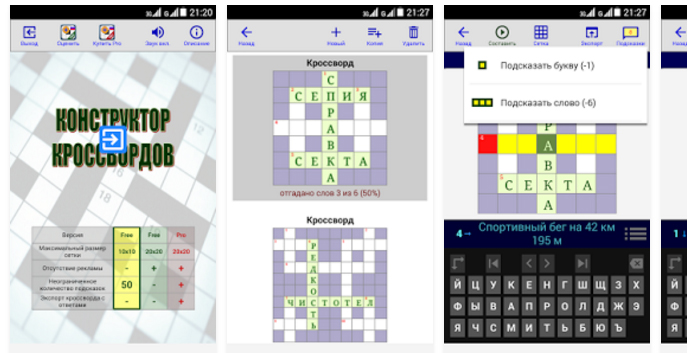
Конструктор кроссвордов
В процессе разгадывания кроссворда можно сохранять свой процесс и оставлять неразгаданные слова на неопределенное время. Кроме того, имеются подсказки, а также возможность визуализации правильного решения.
С помощью приложения «Конструктор Кроссвордов» вам больше не нужно устанавливать приложения-головоломки такого рода и быстро решать простые бесплатные кроссворды. Теперь в вашем смартфоне будет столько новых кроссвордов сколько вы захотите.
Скачать с Play Market






